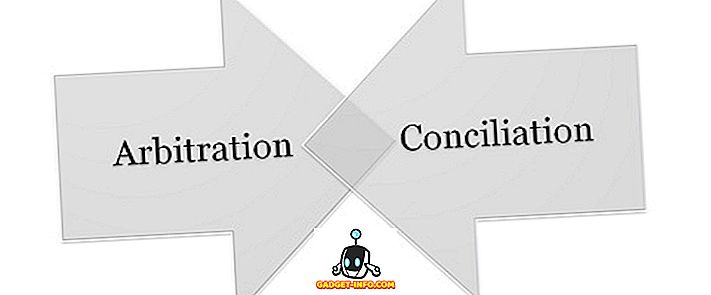Ako trebate pretvoriti sliku iz jednog formata u drugi možete koristiti GIMP za to, ali postoji jednostavniji način. Možete koristiti ImageMagick, koji omogućuje pretvorbu slika pomoću naredbenog retka.
Instaliranje ImageMagicka
ImageMagick je možda već instaliran. Možete provjeriti u upravitelju paketa Synaptic . Odaberite Administracija | Synaptic Package Manager iz izbornika System .
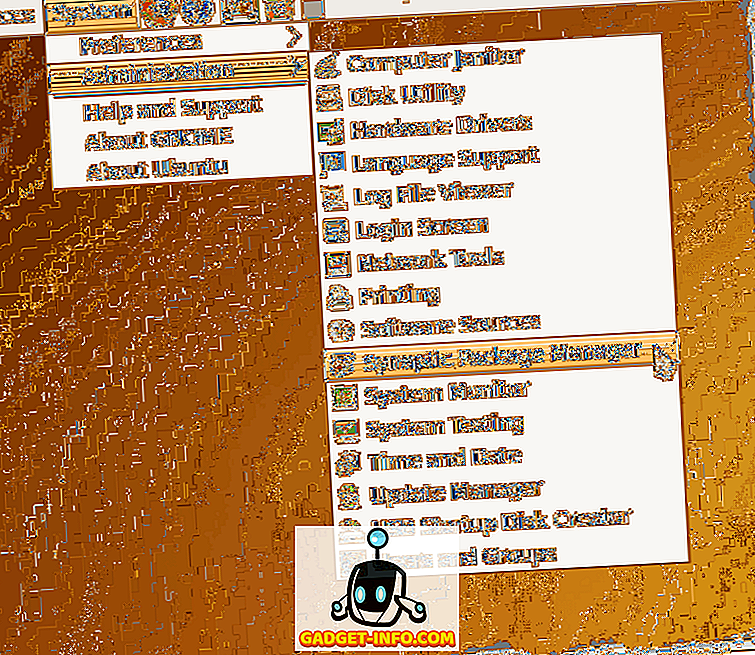
U uređivačkom okviru Brzo pretraživanje na prozoru Synaptic Package Manager unesite imagemagick . Rezultati pretraživanja počinju se prikazivati dok upisujete pojam za pretraživanje. Ako je ImageMagick već instaliran, potvrdni okvir pored naziva programa bit će popunjen zelenom bojom i možete prijeći na odjeljak Pretvaranje slike pomoću značajke ImageMagick u nastavku.
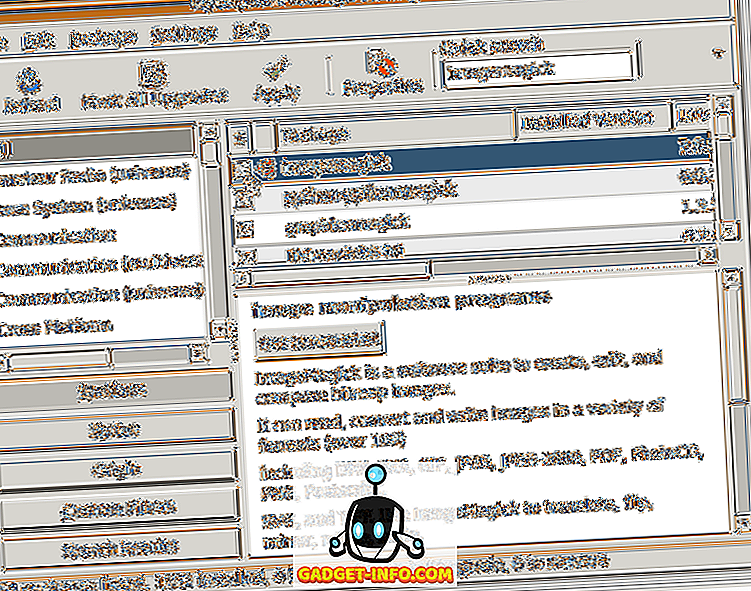
Ako ImageMagick nije već instaliran, kliknite na potvrdni okvir da biste otvorili skočni izbornik. Na izborniku odaberite opciju Označi za instalaciju .
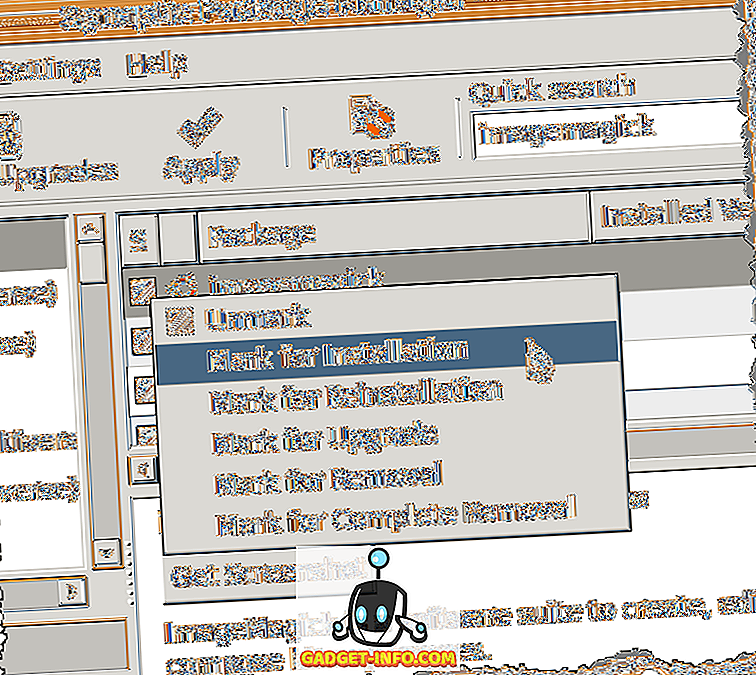
Žuta strelica prikazuje se iznad potvrdnog okvira pored imagemagick, označavajući da je označena za instalaciju. Kliknite gumb Primijeni za nastavak instalacije.
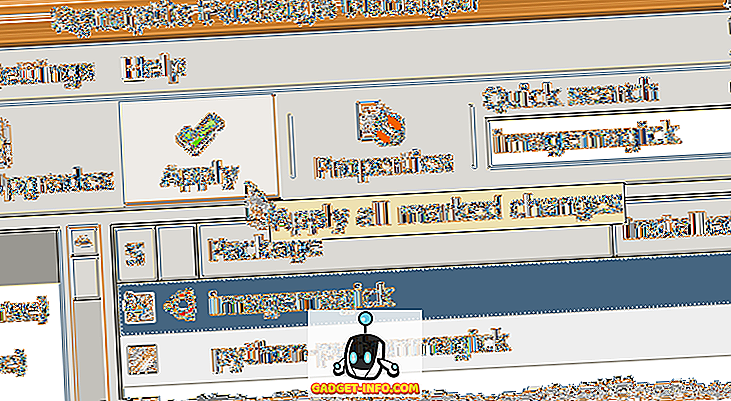
Prikazuje se Sažetak s popisom svih promjena koje će se izvršiti. Kliknite gumb Primijeni .
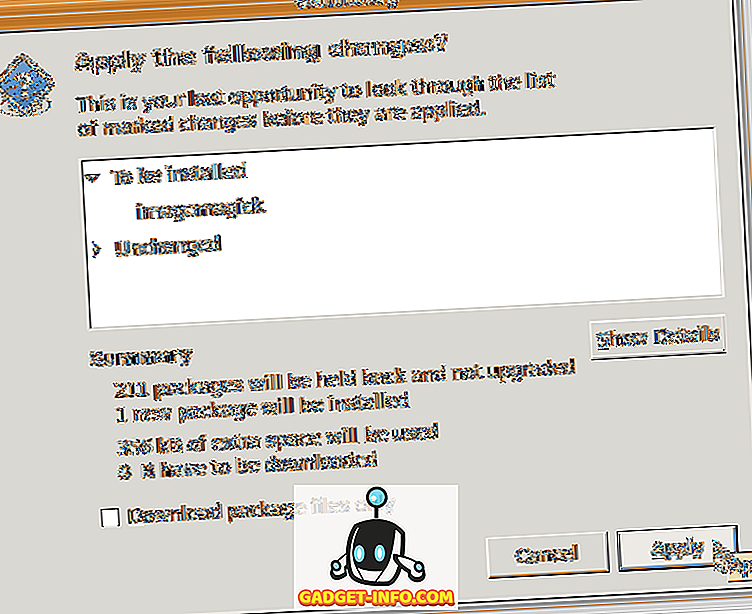
Prikazuje se napredak instalacije.
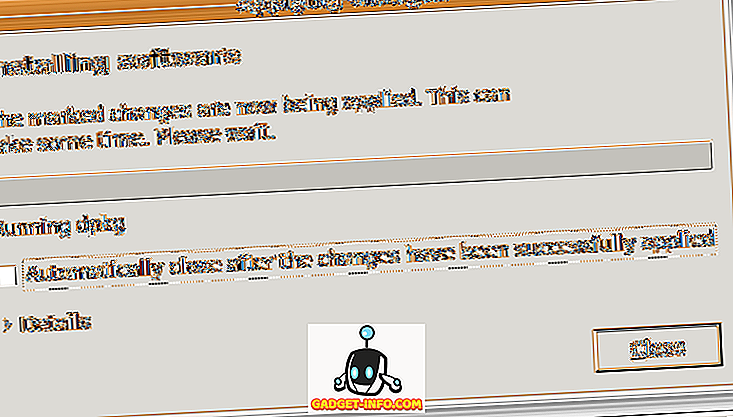
Nakon dovršetka instalacije prikazuje se dijaloški okvir Promjene koji se primjenjuje . Kliknite gumb Zatvori .
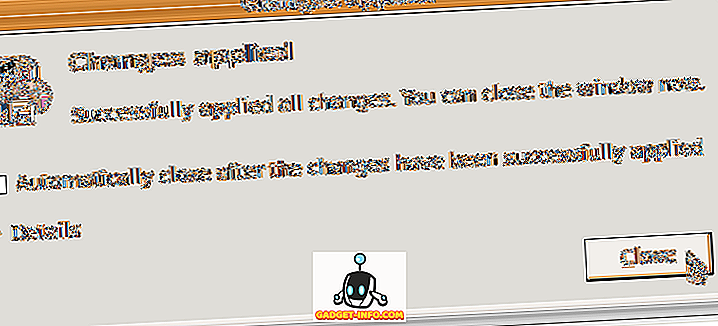
Odaberite Izlaz iz izbornika Datoteka kako biste zatvorili Upravitelj paketa Synaptic .
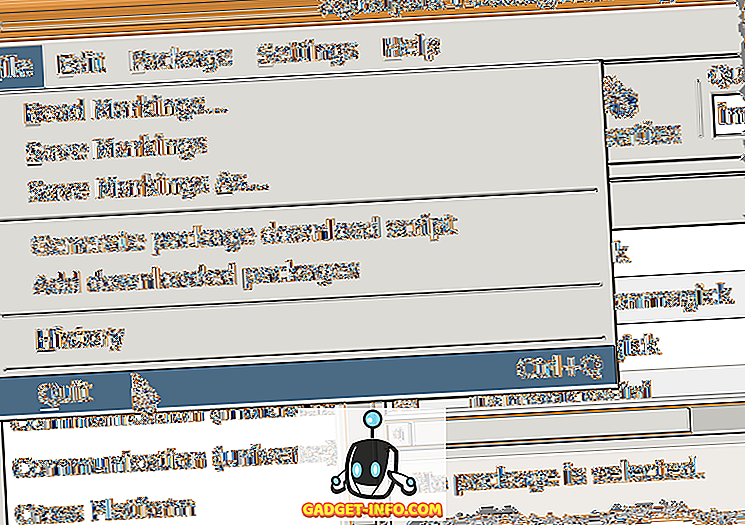
Pretvaranje slike pomoću značajke ImageMagick
Kada je ImageMagick instaliran, jednostavno koristite naredbu convert u prozoru terminala. Na primjer, sljedeća naredba pretvorit će PNG datoteku u JPEG datoteku.
$ convert sample.png sample.jpg
Međutim, pretvaranje slike u JPEG žrtvuje kvalitetu slike za veličinu datoteke. Postoji naredba za prebacivanje, - kvaliteta, koja vam omogućuje da odredite kvalitetu rezultirajuće .jpg datoteke. Možete postaviti vrijednost između 0 (najlošija kvaliteta) i 100 (najviša kvaliteta). Zapamtite da što je bolja kvaliteta (viši broj), veća je veličina datoteke. Općenito, vrijednost između 60 i 80 je dovoljno dobra za većinu uporaba.
Sljedeća naredba pretvara sample.png u JPEG sliku s kvalitetom od 80 .
$ convert -quality 80 sample.png sample.jpg
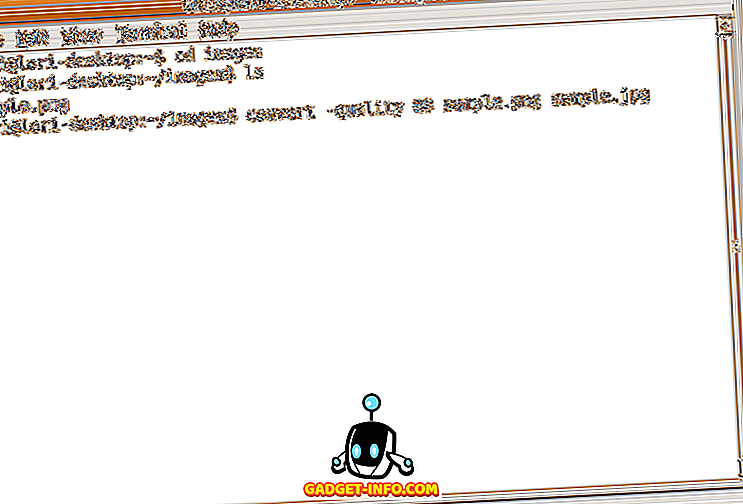
JPEG datoteka pod nazivom sample.jpg stvara se u istom direktoriju kao izvorna .png datoteka. Postoji brz način prikaza pretvorene slike. Zadani preglednik slika u Ubuntuu naziva se Eye of Gnome . Koristeći Eye of Gnome, možete brzo pregledati sljedeće slike: ani, bmp, gif, ico, jpeg, pcx, png, pnm, ras, svg, tga, tiff, wbmp, xbm i xpm.
Da biste pokrenuli Eye of Gnome iz naredbenog retka, jednostavno upišite eog . Dakle, za prikaz pretvorene datoteke slikovne datoteke slijedite sljedeću naredbu:
$ eog sample.jpg
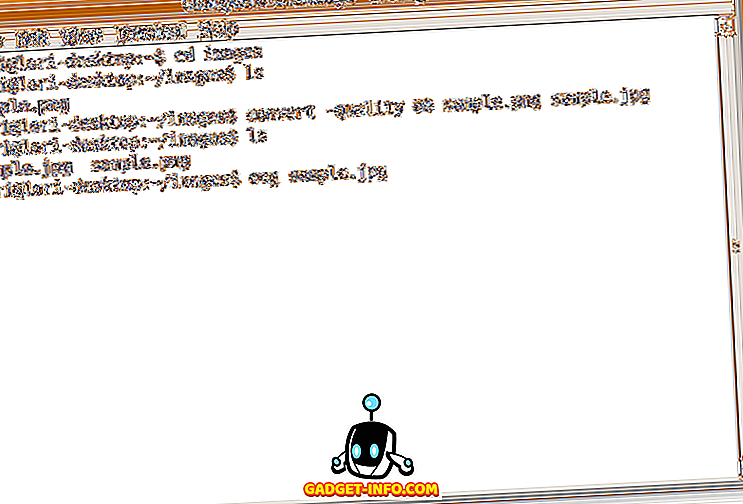
Preglednik će se otvoriti i prikazati određenu sliku.
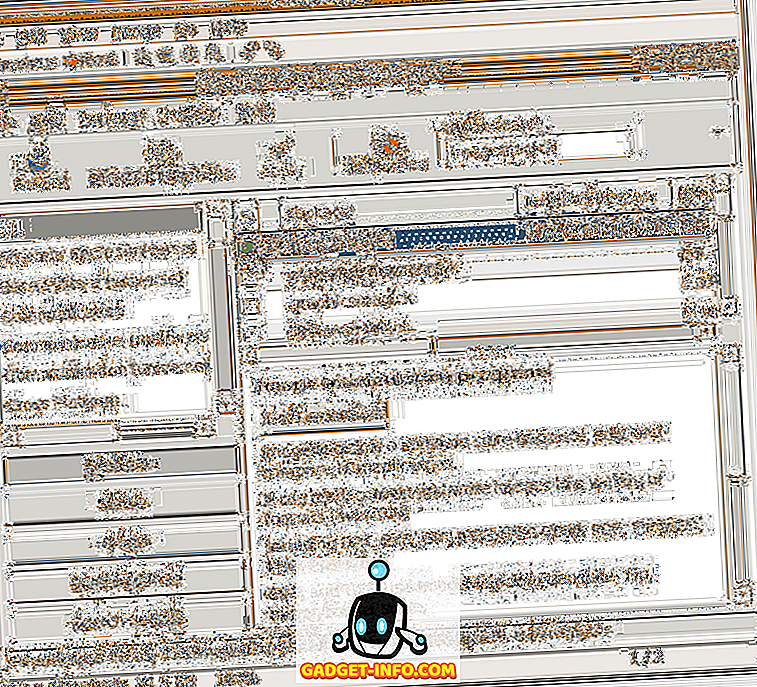
Da biste zatvorili Eye of Gnome, odaberite Close iz izbornika File .
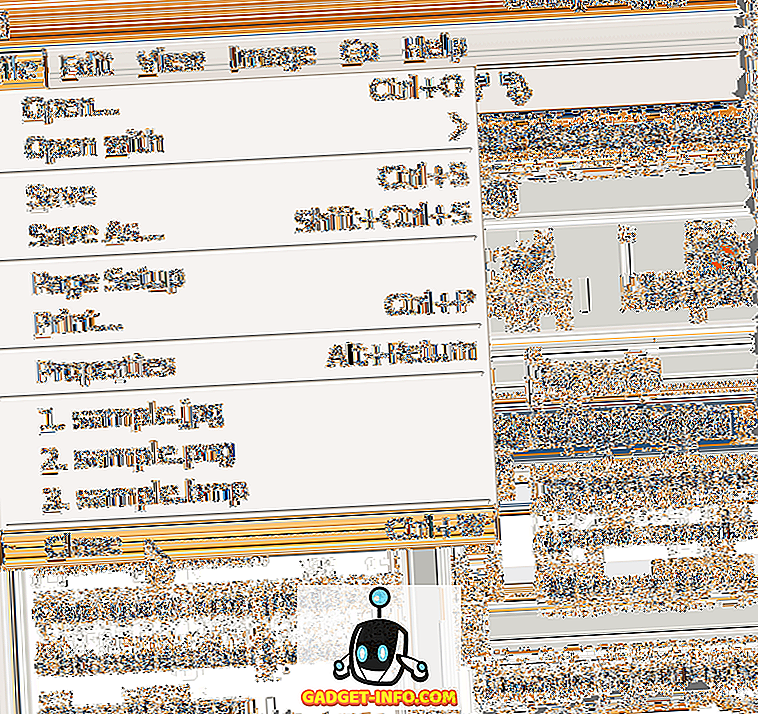
Ako želite koristiti naredbeni redak za izvođenje zadataka, kliknite ovdje da biste pristupili web-stranici koja sadrži skup primjera pomoću naredbe ImageMagick iz naredbenog retka. Uživati!